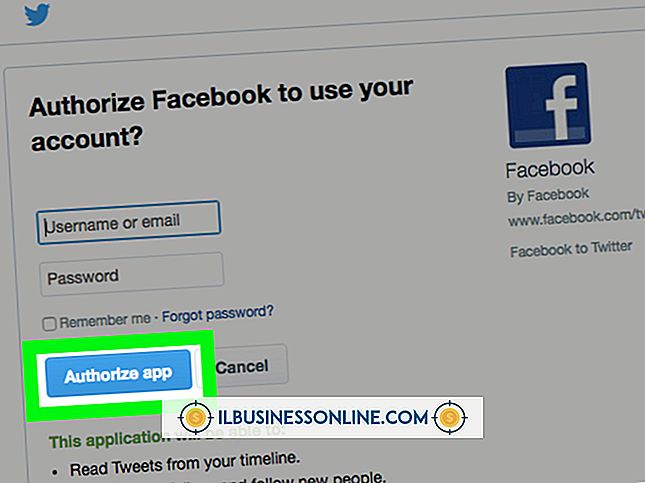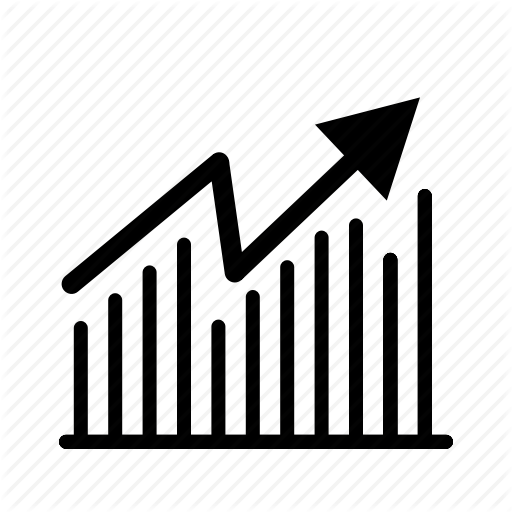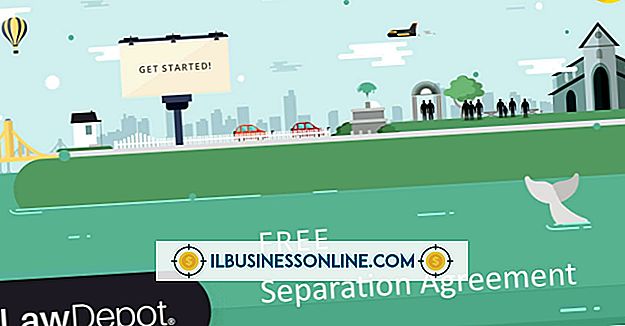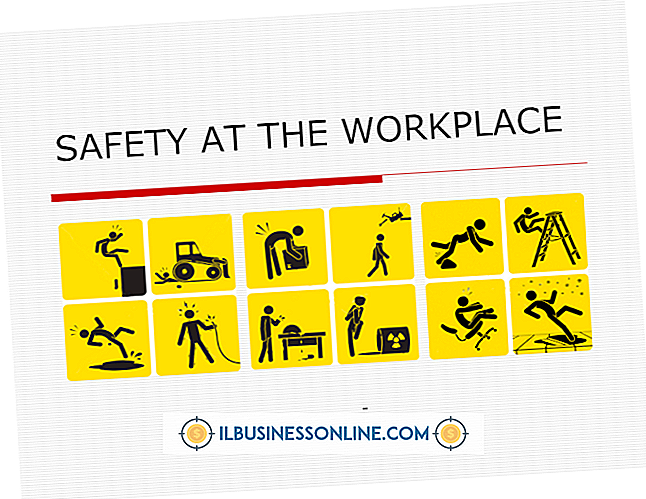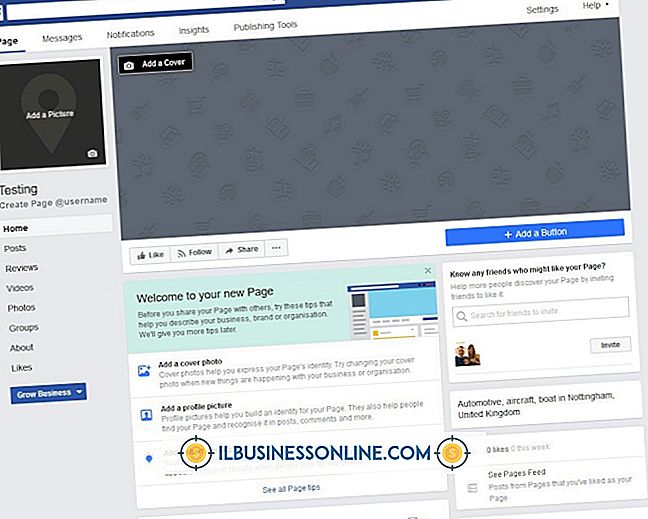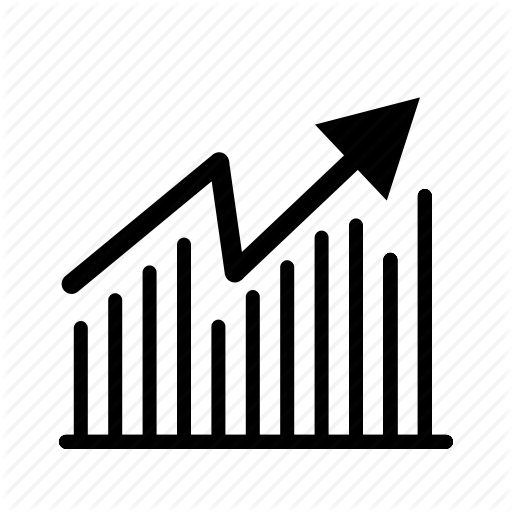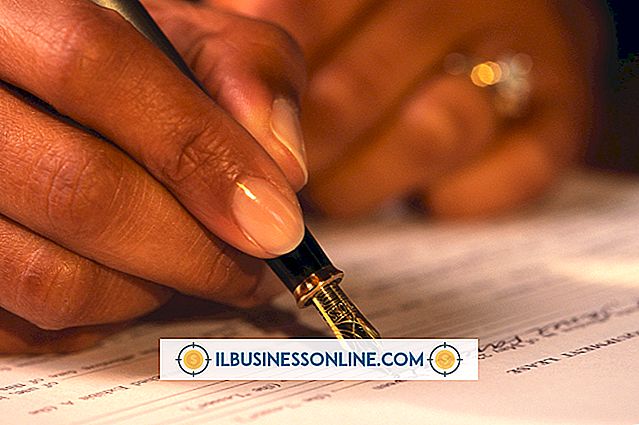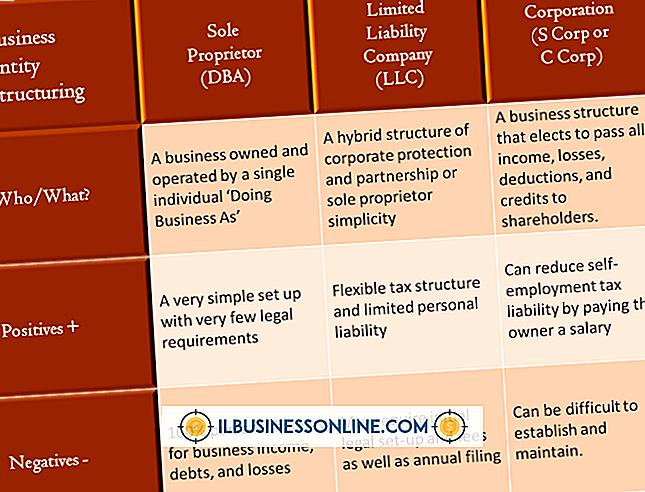Hoe de karakterschaal in Word te veranderen

Wanneer u een Microsoft Word-document opent, ziet de pagina er leeg uit en biedt u wat lijkt op een eindeloze reeks opties. Wat misschien niet zo voor de hand liggend is, is dat Word al veel keuzes voor je heeft gemaakt, zoals hoe de schaal van het tekstkarakter op de pagina zal verschijnen. De karakterschaal is ingesteld op "normaal", waarbij u niet veel witruimte tussen de tekens hebt. Maar wanneer u deze standaardkeuze van Word moet opheffen, hoeft u alleen de tekens te selecteren om te schalen en nieuwe instructies in te stellen, en Word haalt het daar vandaan.
1.
Open Microsoft Word en typ de tekens die u wilt wijzigen, of typ de tekst van het Word-document, inclusief tekens die u wilt wijzigen.
2.
Markeer de tekens die moeten worden gewijzigd. Klik met de rechtermuisknop op het gemarkeerde gedeelte van de tekst. Kies "Lettertype" in het fly-outmenu.
3.
Klik op het tabblad 'Geavanceerd'. Trek het "Schaal" menu aan de bovenkant van het venster van het tabblad naar beneden.
4.
Kies een nieuwe personenschaal. De standaardwaarde van Word is 100% / normaal, dus als je de schaal vergroot, schalen je letters verder uit elkaar met meer witruimte tussen elk teken. Het verkleinen van de schaal zal krimpen en de letters dichter tegen elkaar drukken. U kunt zien dat de resultaten van de schaal het venster "Voorbeeld" onder aan het tabblad "Geavanceerd" wijzigen.
5.
Klik op "OK" en het venster wordt gesloten, zodat u terugkeert naar het Word-document met de gewijzigde tekenschaal.